PS软件提供了多种抠图方式,大家可以根据实际情况来选择。今天我们主要介绍使用PS抽出功能进行抠图的方法,具体操作如下。
如何利用PS抽出进行抠图?
启动Photoshop cs5,导入一张人物照片,新建一个大小一样的文档。
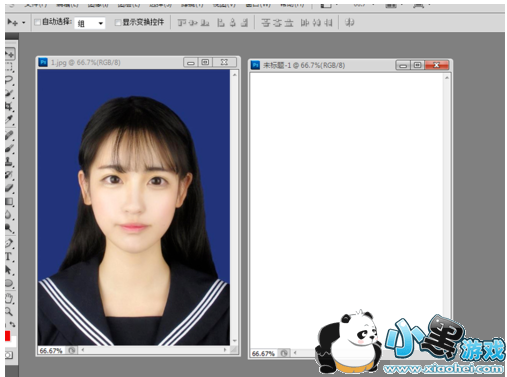
选择新建的文件填充自定义颜色,返回到人物图像文件。
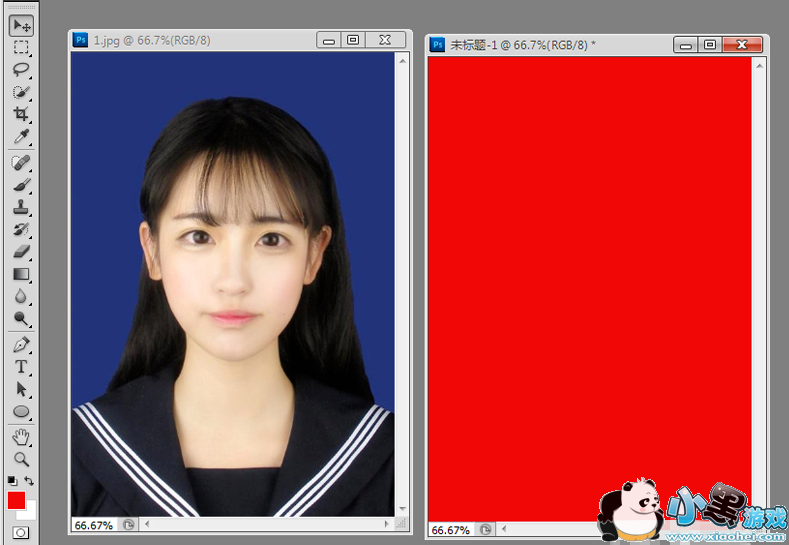
执行滤镜-抽出命令,设置画笔大小为5像素,在人物边缘进行抠图,选择要保留的区域。
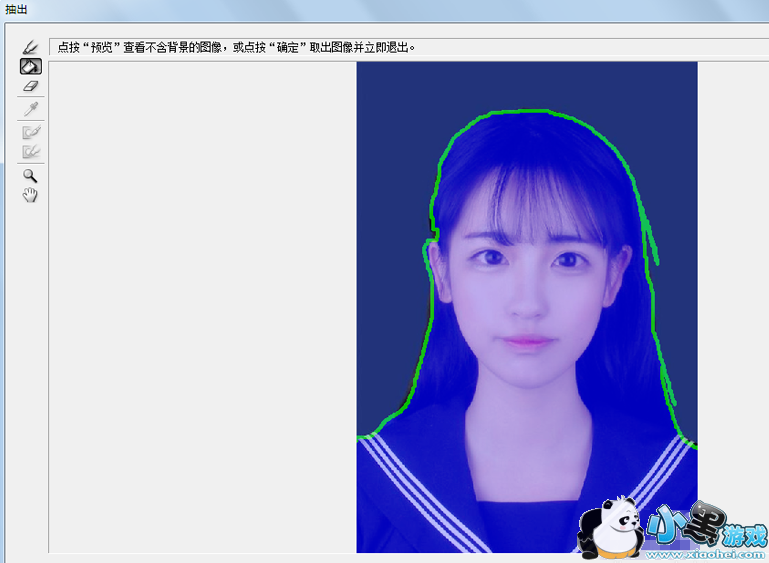
点击确定,查看效果,这个时候我们会看到背景没有了,只保留人物部分。

选择移动工具,将人物图片拖拽到新建文档中,调整大小和位置。
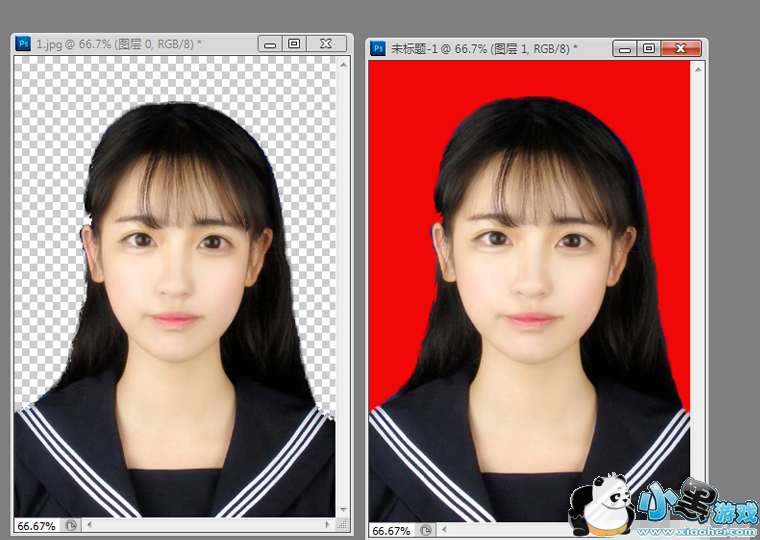
选择模糊工具,设置画笔大小,并选择柔画笔,在人物边缘进行涂抹模糊即可。
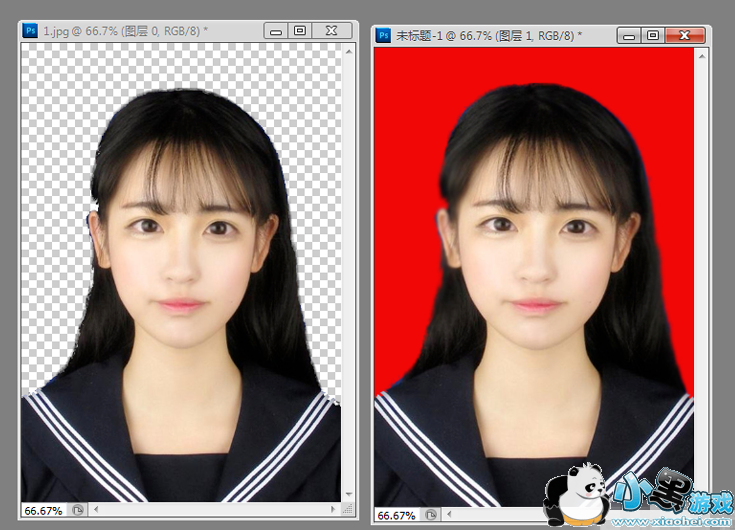
执行ctrl+e合并图层,执行文件-存储为命令,将文件保存即可。
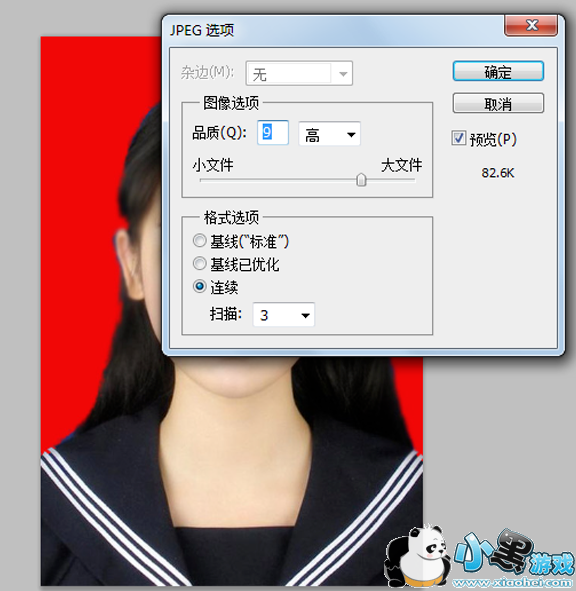





 My菜网正式安装
My菜网正式安装 楼小二
楼小二 花生惠
花生惠 Uboo直播平台
Uboo直播平台 小李跟刀新版
小李跟刀新版 DT小听 1.1.2 安卓版
DT小听 1.1.2 安卓版